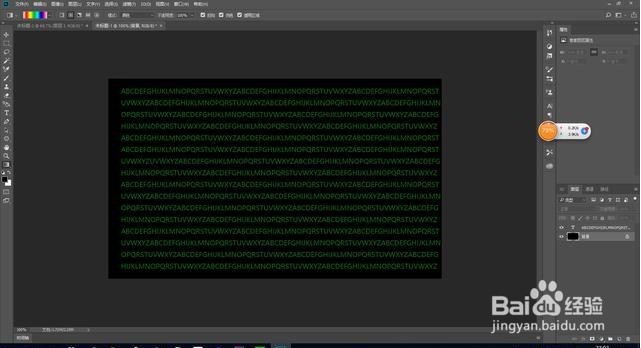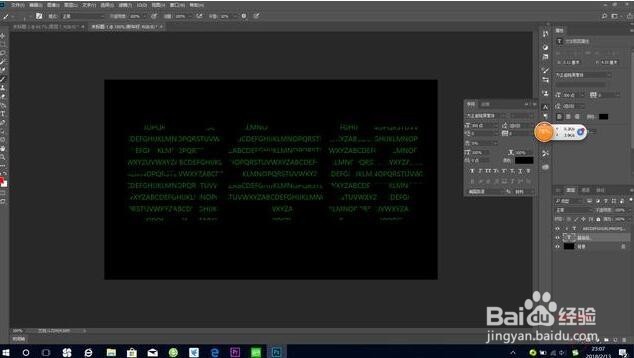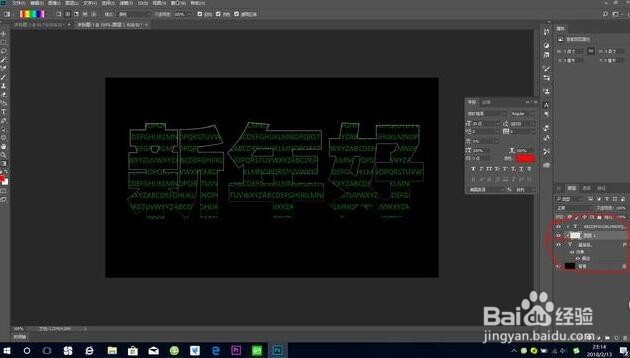1、打开ps软件,新建画布。
2、通过输入或复制、粘贴在背景上输入字母或者数字,内容随机即可。
3、关闭背景和背景字符图层前面的小眼睛。在背景图层上方新建文字图层,设置文字颜色为黑色,输入需要的效果文字。
4、打开背景和背景字符图层前面的小眼睛,选中文字图层,按下“ALT”键,将鼠标移至文字图层与背景字符图层的中间,单击鼠标左键,将两个图层组合成一个剪贴组。
5、选中“新年好”文字图层,单击如图所示“效果”按键,选择“描边。
6、在”新年好“文字图层上方添加一几层,选择渐变工具,选用“透明彩虹渐渐变,在新建的图层上斜拉出一条线,松开鼠标,完成填充上色效果。
7、保存文件,字符填充效果文字制作完毕。